Physical Address
304 North Cardinal St.
Dorchester Center, MA 02124

Cara download canva di laptop – Canva merupakan salah satu aplikasi pengolah gambar yang sedang naik daun saat ini. Kemudahan yang ditawarkan membuat pengguna awampun dapat menggunakannya dengan mudah.
Karena kemudahannya itulah aplikasi Canva dapat digunakan oleh siapa saja mulai dari pelajar, mahasiswa, guru, dosen, bahkan hingga desainer professional pun menggunakan canva dalam mengolah desain grafis.
Canva sendiri memiliki berbagai macam versi mulai yang berbasis web, aplikasi mobile, hingga aplikasi desktop. Jika Anda ingin menggunakan Canva dengan smartphone, Anda dapat mengunduhnya melalui playstore.
Dari segi tampilan, menurut saya jelas lebih mudah menggunakan versi desktop karena dapat menampilkan layar lebih luas. Tentunya ini opsional yaa..
Apabila Anda hanya memiliki smartphone itupun tak menghalangi untuk Anda berkarya. Gunakanlah apa yang Anda miliki saat ini untuk menghasilkan karya.
Canva juga memiliki versi web yang mana Anda dapat langsung menggunakannya melalui browser favorit Anda. Anda dapat mengunjungi halaman Canva langsung dan mulai mendaftar menggunakan Email.
Untuk dapat menggunakan Canva, Anda harus mendaftar untuk mendapatkan akun terlebih dahulu.
Pada postingan kali ini, saya akan memberikan Informasi kepada Anda Cara daftar Canva dan Cara download canva desktop.
Daftar Isi
Aplikasi Canva memang berbeda dengan aplikasi pengolah gambar lainnya. Aplikasi ini terbilang cukup ringan untuk Anda gunakan dibandingkan dengan aplikasi sejenis seperti Photoshop atau Adobe Illustrator.
Sebenarnya tidak ada spesifikasi minimum untuk dapat menjalankan aplikasi Canva ini. Anda dapat menggunakannya hanya dengan menggunakan RAM 4gb.
Ukuran RAM 4gb sudah cukup untuk menjalankan aplikasi canva pada laptop Anda. Tapi apabila Anda ingin mendapatkan performa yang lebih baik, Anda dapat menggunakan RAM yang berukuran 6gb atau lebih.
Untuk mendapatkan akun Canva, Anda cukup mengunjungi situs resmi Canva dan masuk ke dalam halaman pendaftaran, berikut langkah-langkah yang dapat Anda lakukan untuk daftar Canva secara gratis.
1. Kunjungi situs resmi Canva di https://www.canva.com
2. Pada halaman awal, Anda akan dapat untuk mendaftar canva. Klik “Mari daftar”
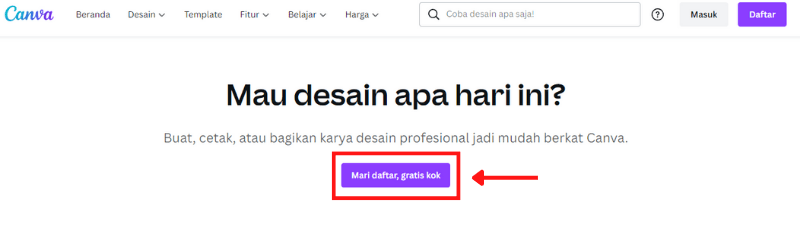
3. Pada langkah ini akan menampilkan sebuah popup yang bertujuan untuk memilih dengan cara apa Anda mendaftar Canva. Anda dapat mendaftar menggunakan akun google secara langsung, akun facebook, atau memasukkan email secara langsung. Pada tutorial kali ini saya akan menggunakan Akun google. Silahkan klik “Lanjutkan dengan Google”
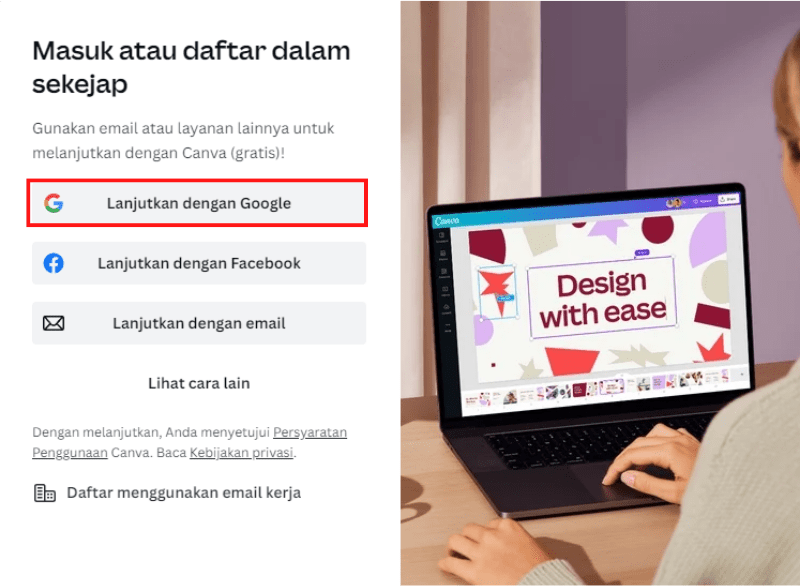
4. Ketika Anda memilih untuk menggunakan Akun Google, pilih akun Google yang sudah tersinkronasi dengan browser Anda. Pilih salah satu email yang Anda miliki.
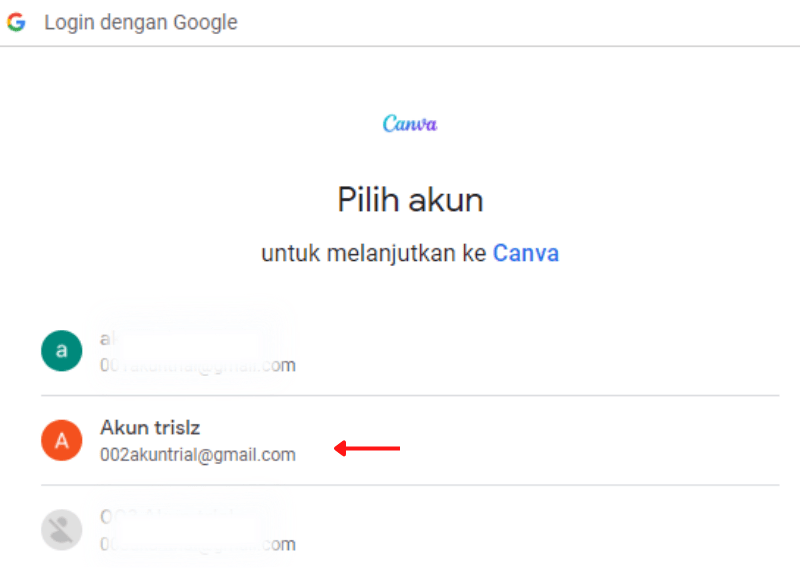
5. Halaman selanjutnya Anda dapat memilih untuk mencoba Canva Pro secara Gratis. Tapi untuk kali ini Anda lewati saja dengan klik tombol “Mungkin Nanti” yang ada di pojok kanan atas
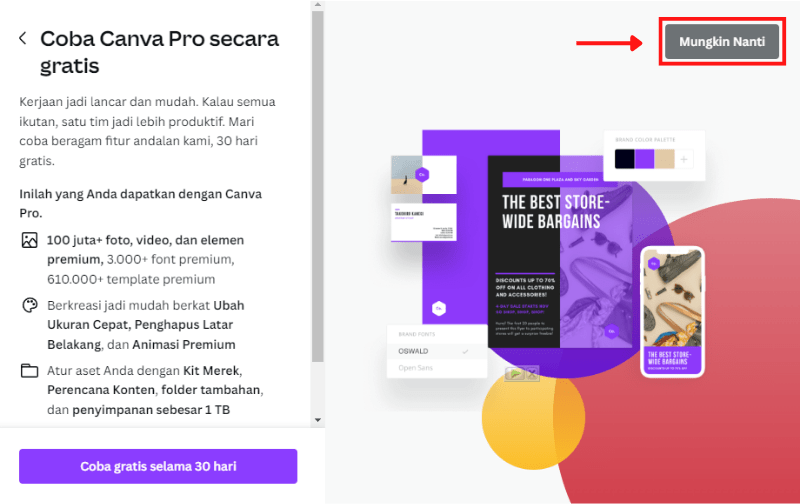
6. Anda akan diberikan penawaran untuk berlangganan email dari Canva. Jika Anda ingin mendapatkan tips dari canva melalui email, silahkan klik “Ya, saya ingin berlangganan” tetapi jika tidak, maka klik “Nanti”.
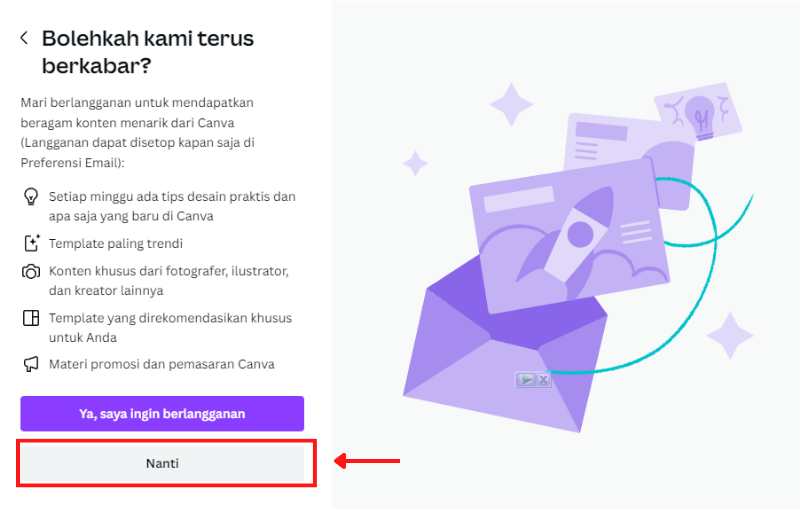
7. Pada tahap ini, Anda akan ditanya mengenai tujuan penggunaan dari aplikasi Canva. Pilih saja sesuai dengan kondisi Anda saat ini. Pilihan ini tidak akan mempengaruhi apa-apa pada penggunannya nanti
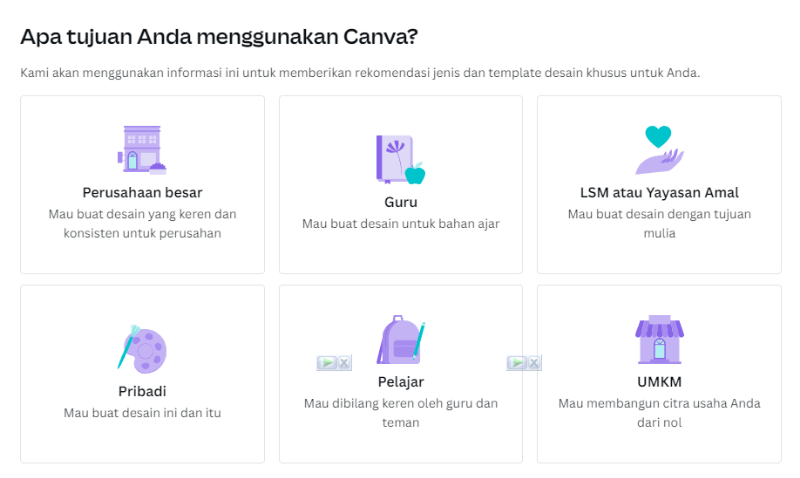
8. Selamat, sampai di tahap ini Anda telah berhasil untuk mendaftar Canva.
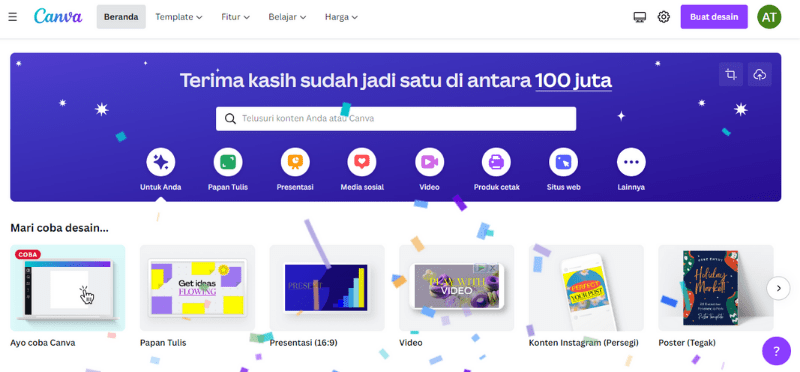
Baca Juga
Cara membuat canva pro gratis ternyata gampang banget, Resmi dan legal
Agar Anda dapat menggunakan canva versi desktop, ada beberapa langkah yang dapat Anda lakukan. Tapi sebelum itu, pastikan koneksi Internet Anda terhubung yaa…
1. Anda dapat mendownload Aplikasi Canva pada halaman website Resminya,
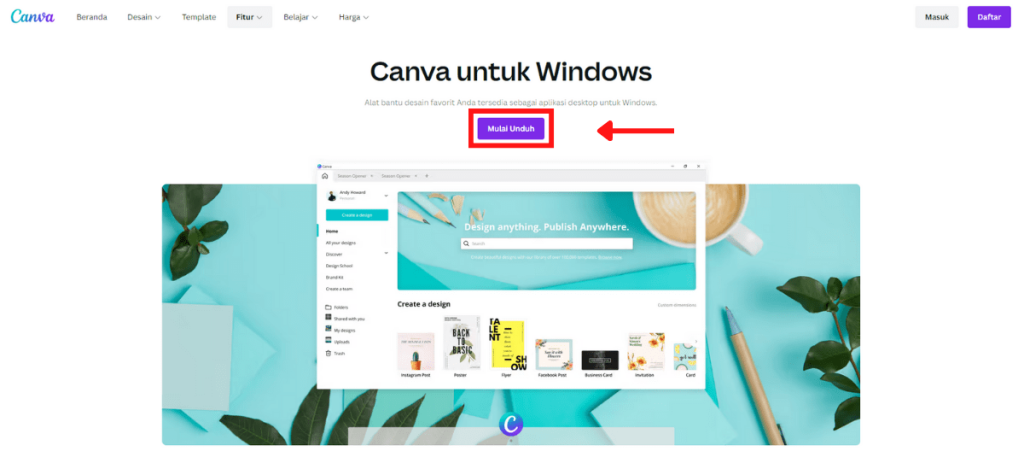
2. Tunggu proses pengunduhan canva hingga selesai. Jika Anda sudah berhasil mendownload lakukan double klik pada aplikasi installernya.
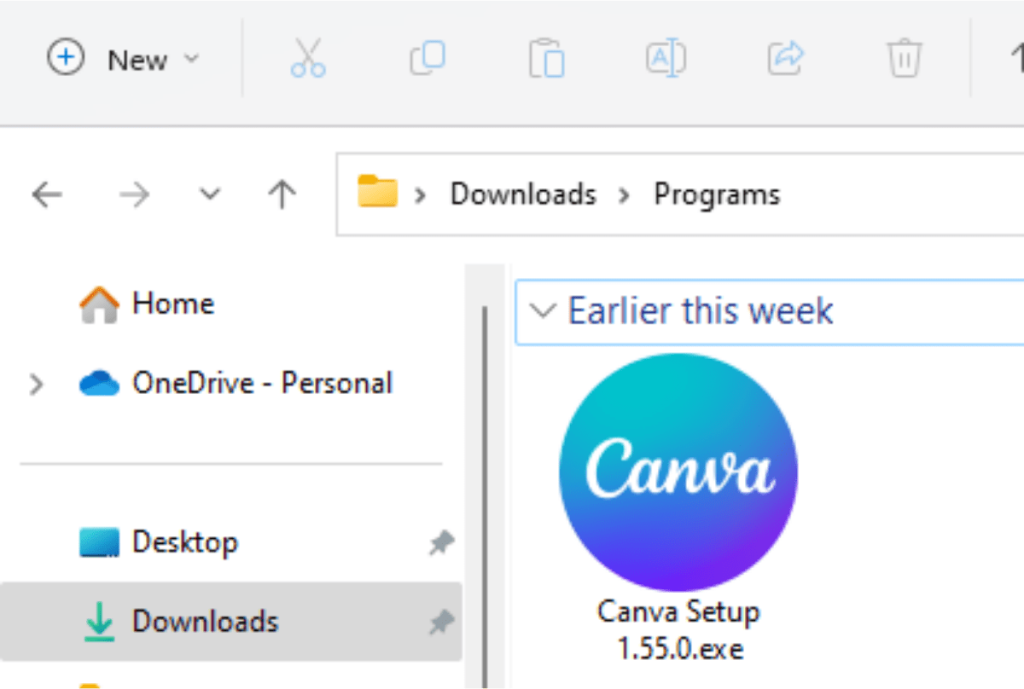
3. Setelah Anda melakukan double klik, akan muncul popup seperti gambar dibawah ini. Tunggu prosesnya hingga selesai.
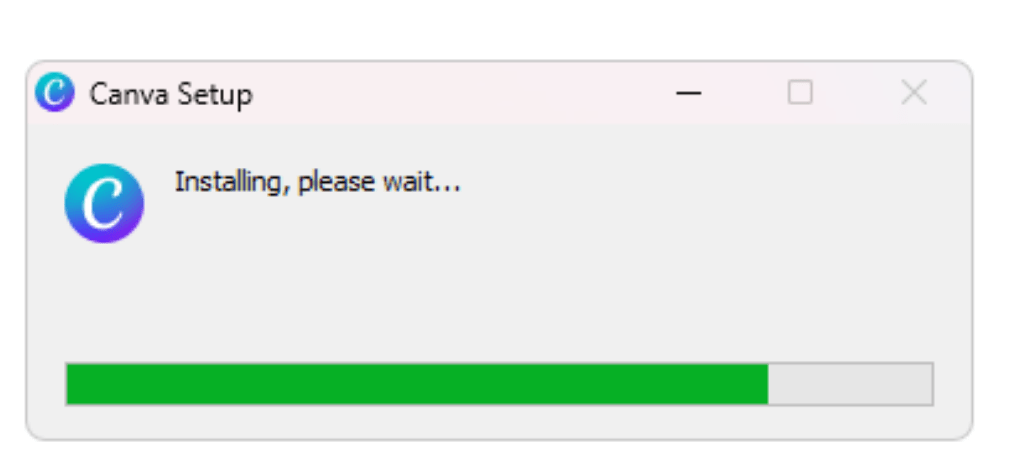
4. Selamat, Anda telah berhasil Menginstall Canva di Laptop. Selanjutnya Anda dapat login menggunakan akun yang sudah Anda daftarkan pada penjelasan sebelumnya dengan klik “Continue in the browser”
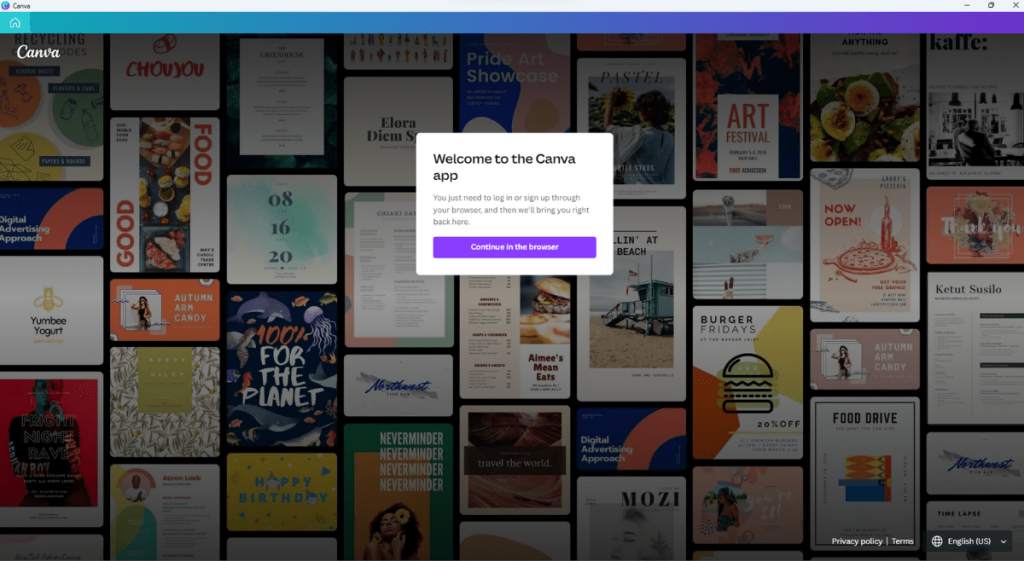
5. Secara otomatis Anda akan diarahkan ke browser sehingga muncul popup seperti di bawah ini. Anda tinggal klik “Buka Canva”
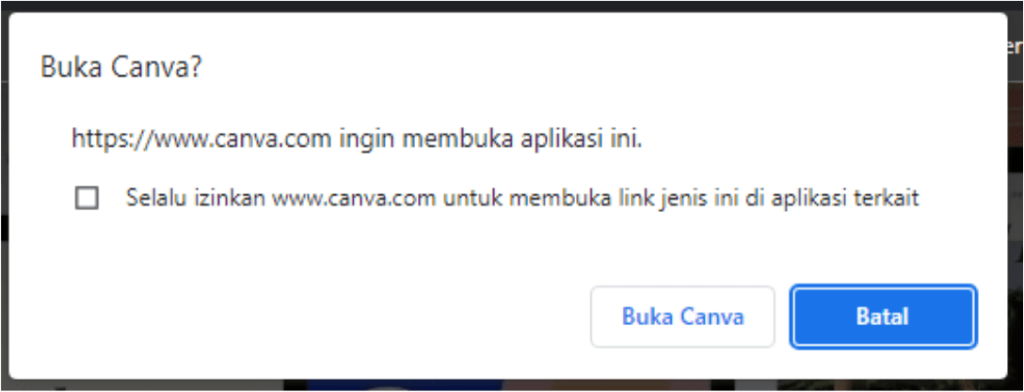
6. Yoshaa… Pada tahap ini Anda sudah berhasil melakukan cara instalasi Canva di Laptop. Silahkan berkreasi sesuai dengan kreativitas Anda
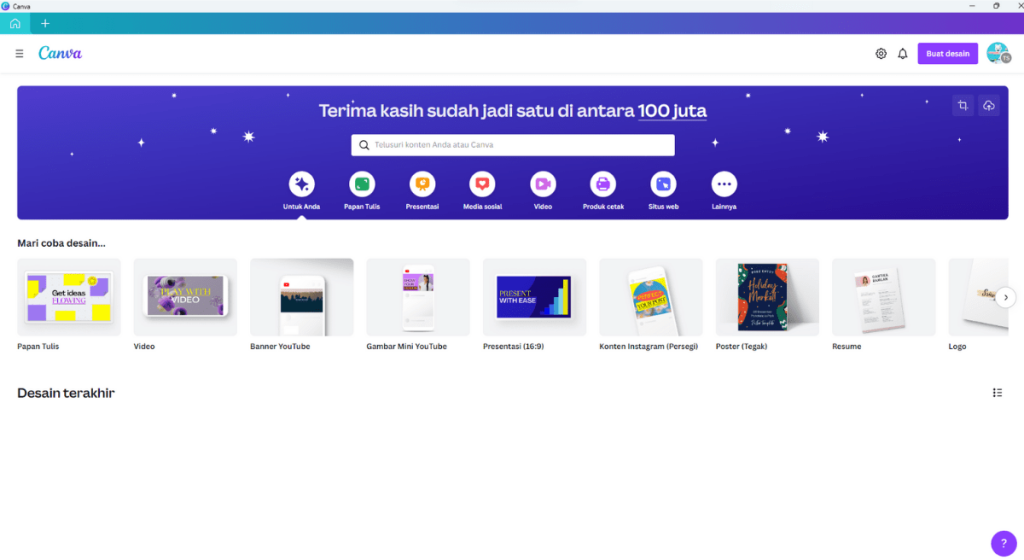
Pada dasarnya penggunaan Canva pada browser dan aplikasi desktop itu sama. Yang membedakan hanyalah media yang digunakan.
Sekian artikel mengenai Cara Download Canva di Laptop + Daftarnya GAMPANG BANGET. Semoga artikel ini dapat bermanfaat untuk Anda.
Sekian, Terimakasih
[…] Cara download canva di laptop […]